Ενεργοποίηση προώθησης θύρας για το Arris TG862

1 Συνδεθείτε στον δρομολογητή σας με το όνομα χρήστη και τον κωδικό πρόσβασης (προεπιλεγμένη διεύθυνση IP: http://192.168.0.1/ - προεπιλεγμένο όνομα χρήστη admin, κωδικός πρόσβασης: password)
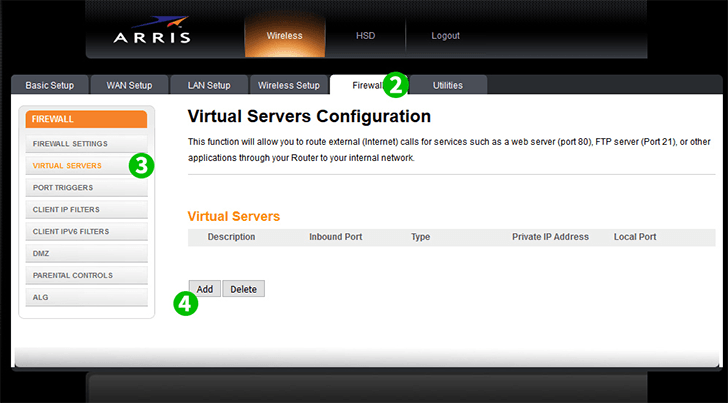
2 Κάντε κλικ στο "Firewall"
3 Κάντε κλικ στο "Virtual Servers"
4 Κάντε κλικ στο κουμπί "Add"
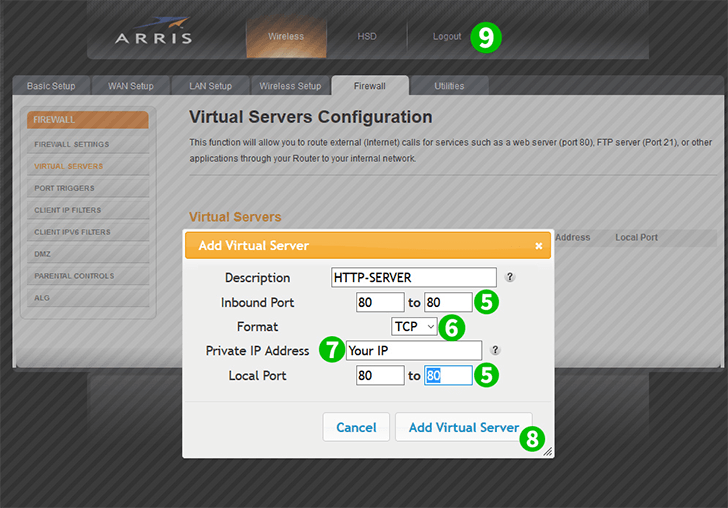
5 Ορίστε και τις δύο θύρες στην προεπιλεγμένη θύρα HTTP (80)
6 Επιλέξτε TCP
7 Ορίστε την IP του υπολογιστή cFos Personal Net που εκτελείται στο πεδίο "Private IP Address"
8 Κάντε κλικ στο "Add Virtual Server"
9 Αποσυνδέση
Η προώθηση των θυρών έχει ρυθμιστεί τώρα για τον υπολογιστή σας!
Ενεργοποίηση προώθησης θύρας για το Arris TG862
Οδηγίες για την ενεργοποίηση του Port Forwarding για το Arris TG862